- 1. rész. Az iPad képernyőjének tükrözése PC-re a FoneLab Phone Mirror segítségével
- 2. rész. Az iPad képernyőjének tükrözése a számítógépre Reflector 4 segítségével
- 3. rész. Az iPad képernyőjének tükrözése Mac számítógépre a képernyőtükrözési funkcióval
- 4. rész. GYIK az iPad képernyőjének számítógépre való tükrözéséről
- Hogyan kell tükrözni az iPhone-t PC-re
- Az Android átküldése Windows rendszerre
- Az iPhone tükrözése a Windows rendszerre
- A Samsung képernyőtükör nem működik
- Mirror App iPhone-ra
- Mirror alkalmazás Androidra
- Használja az AirServert
- Az iPhone tükrözése a számítógépre
- Átküldés telefonról számítógépre
- iPhone képernyőtükör nem működik
- Az iPad tükrözése PC-re
- Az iPhone tükrözése laptopra
- Képernyőtükör beállítása iPhone-on
- Tükör iPhone
- Android Mirror Macre
Figyelemre méltó technikák az iPad képernyőjének egyszerű tükrözéséhez PC-re
 Frissítve: Lisa Ou / 31. május 2023. 09:15
Frissítve: Lisa Ou / 31. május 2023. 09:15Az unokahúgomat tanítom az elkövetkező napok vizsgájára az iPadem és a számítógépemmel. De a foglalkozások alatt folyamatosan a számítógéppel játszik, ahelyett, hogy az általam bemutatott leckékre összpontosítana. Van mód az iPad tükrözésére PC-re? Előre is köszönöm!
Az iPad képernyőjének számítógépen való tükrözése különféle esetekben előnyös, például a fenti helyzetben. Ha leckét tart a fiatalabb családtagoknak, sokkal könnyebb, ha tisztábban látják a képernyőt. A képernyőtükrözés révén nem kell megosztania egy kis iPad képernyőn a leckék megtekintéséhez. Csak az iPad tartalmát kell bemutatnia a számítógépnek; akkor a képernyőre fókuszálhatnak anélkül, hogy más tartalmat böngésznének. Emellett a képernyőtükrözést más célokra is használhatja, például filmnézésre.
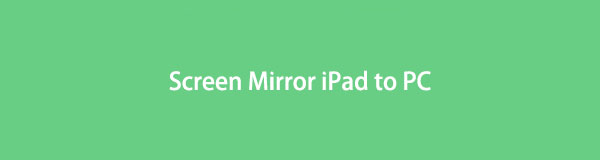
Ezt szem előtt tartva több képernyő-tükrözési eszközt is megvizsgáltunk az interneten, hogy megtudjuk, melyek a leghatékonyabbak. Ezt követően összeállítottuk a legnagyobb hatáshatékonyságú módszereket. Így támaszkodhat a cikk képernyőtükrözési eszközeire és stratégiáira, ha meg szeretné tekinteni iPad-tartalmát a számítógépen. Problémamentes útmutatások is találhatók az egyes részeken, amelyek segítenek a módszerek gyors feldolgozásakor. A kezdéshez lépjen tovább az első részre.

Útmutató
- 1. rész. Az iPad képernyőjének tükrözése PC-re a FoneLab Phone Mirror segítségével
- 2. rész. Az iPad képernyőjének tükrözése a számítógépre Reflector 4 segítségével
- 3. rész. Az iPad képernyőjének tükrözése Mac számítógépre a képernyőtükrözési funkcióval
- 4. rész. GYIK az iPad képernyőjének számítógépre való tükrözéséről
1. rész. Az iPad képernyőjének tükrözése PC-re a FoneLab Phone Mirror segítségével
Ha foglalkozunk a képernyőtükrözés figyelemre méltó technikáival, FoneLab telefontükör automatikusan felkerül a listára. Ez egy megbízható program, amely lehetővé teszi tükör több Android vagy iOS eszközöket a számítógéphez, beleértve az iPadet, iPhone-t, Samsungot, OnePlus-t, HUAWEI-t, Motorolát, Sonyt és még sok mást. Rugalmas módon van felszerelve az eszköz és a program összekapcsolására, így nem számíthat nehézségekre a csatlakozási folyamat során. Ezenkívül a FoneLab Phone Mirror lehetővé teszi a rögzítést és készítsen képernyőképeket az iPad képernyőjéről miközben megjelenik a számítógépen. Tekintse meg további funkcióit a programban.

A FoneLab Phone Mirror segítségével hatékonyan tükrözheti az iPhone-t vagy az Androidot a számítógépre.
- Lehetővé teszi az iPhone vagy Android képernyő tükrözését a számítógépre.
- Csatlakoztassa eszközeit Wi-Fi-n, QR-kódon, PIN-kódon vagy USB-kábellel.
- Könnyedén készíthet képernyőképeket és rögzítheti a képernyőn végzett tevékenységeket.
Kövesse az alábbi megkérdőjelezhetetlen utasításokat annak meghatározásához, hogyan tükrözheti az iPadet a számítógéppel FoneLab telefontükör:
1 lépésKeresse meg a FoneLab Phone Mirror weboldalt, és nyomja meg a gombot ingyenes letöltés bal alsó részén. Várhatóan a letöltési folyamat kevesebb mint egy percen belül megtörténik, majd engedélyezheti a képernyőtükrözési eszköznek, hogy változtatásokat hajtson végre az eszközön. Ezután indítsa el a konfiguráció telepítését. Amíg a folyamat befejezésére vár, az eszköz funkcióinak előnézete jelenik meg a program ablakában. Ezután elindíthatja a számítógépén.
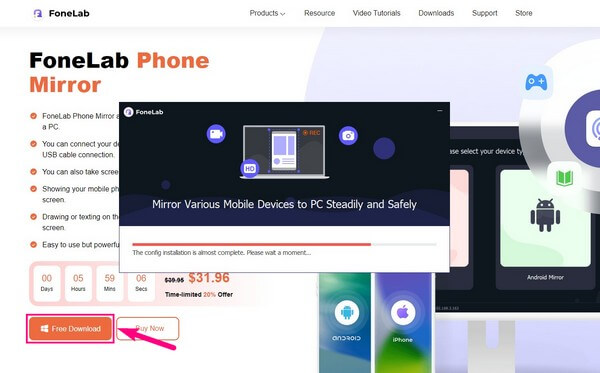
2 lépésÜdvözöljük a képernyőtükrözési program fő felületén az eszköztípus opciókkal. Ebben az esetben válassza ki a iOS tükör funkciót a képernyő bal oldalán. Ezután megjelennek az iPad számítógéphez való csatlakoztatására vonatkozó utasítások. Győződjön meg arról, hogy a WLAN, amelyre a linket csatlakoztatja, megegyezik azzal, amelyhez a számítógép kapcsolódik.
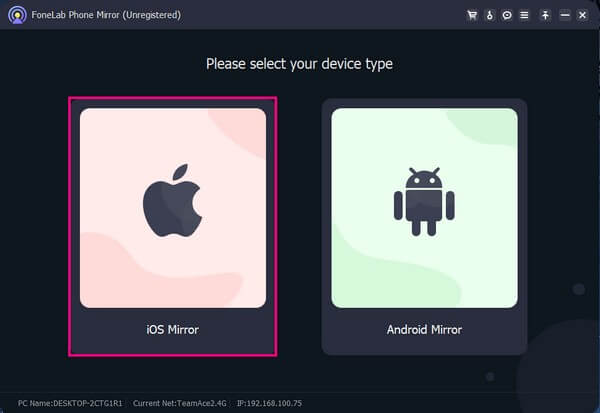
3 lépésEzután nyissa meg iPadjét, és csúsztassa az ujját alulról vagy felülről lefelé vagy felfelé a megtekintéséhez Középre. A megjelenített lehetőségek közül érintse meg a képernyő tükrözés funkció az elérhető képernyőtükrözési eszközök megjelenítéséhez. Válaszd ki a FoneLab telefontükör a legördülő listában, majd az iPad képernyője megjelenik a program bal oldali felületén.
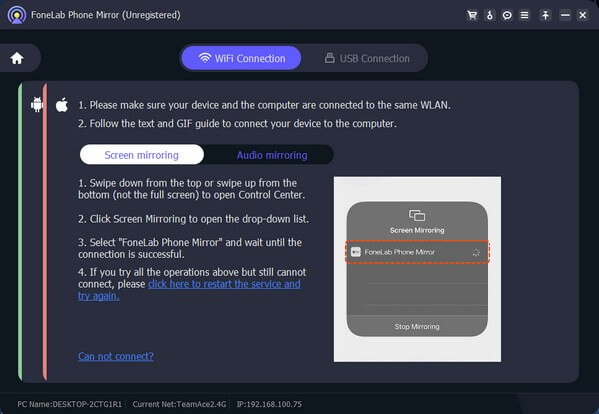
4 lépésMiután az iPad képernyője megjelenik a számítógépes programban, navigálhat a kezelőfelület többi lehetőségéhez. Kattintson a klumpa ikonra az eszköz vezérlőinek megtekintéséhez. Eközben az alábbi videokamera ikon segítségével módosíthatja a videobeállításokat az iPad képernyőjének rögzítéséhez. Ezután ellenőrizze a többi gombot a további funkciók megtekintéséhez.
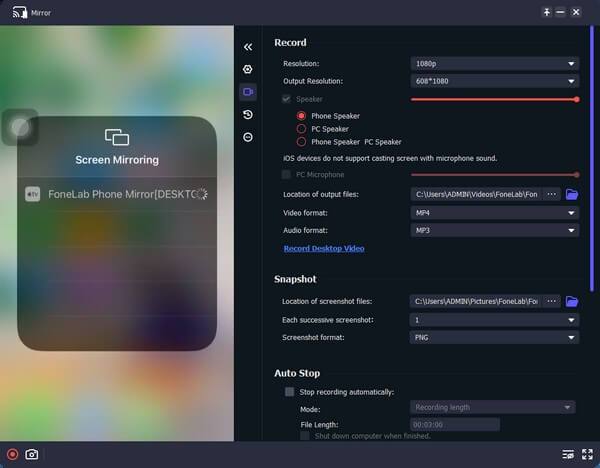

A FoneLab Phone Mirror segítségével hatékonyan tükrözheti az iPhone-t vagy az Androidot a számítógépre.
- Lehetővé teszi az iPhone vagy Android képernyő tükrözését a számítógépre.
- Csatlakoztassa eszközeit Wi-Fi-n, QR-kódon, PIN-kódon vagy USB-kábellel.
- Könnyedén készíthet képernyőképeket és rögzítheti a képernyőn végzett tevékenységeket.
2. rész. Az iPad képernyőjének tükrözése a számítógépre Reflector 4 segítségével
A Reflector 4 egy harmadik féltől származó program, amely képes az iPad képernyőjének tükrözésére a számítógépre. Működhet, ha ezzel a programmal a képernyőtükrözést használja iPadjén; így vezeték nélkül csatlakoztathatja iPadjét az eszközhöz. Ezenkívül bónusz funkciókkal rendelkezik, amelyeket élvezni fog, de tudd, hogy ára van.
Végezze el a problémamentes folyamatot az alábbi képernyőtükrözéssel az iPad számítógépről Bluetooth-on keresztül:
1 lépésKeresse meg és töltse le a 4 reflektor számítógépén, majd gyorsan állítsa be a telepítést. A számítógépe sugárzott neve ekkor megjelenik a fő felületen. Ha arra jársz beállítások és kattintson preferenciák, néhány beállítást tetszés szerint módosíthat.
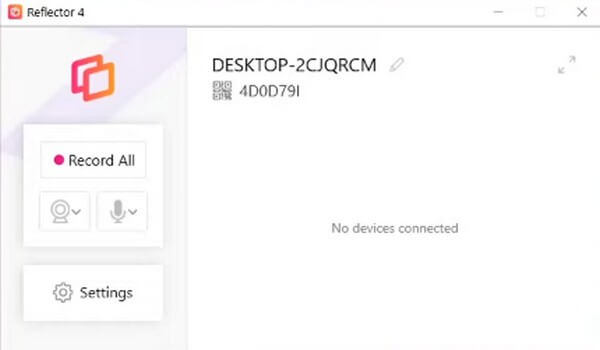
2 lépésEzt követően indítsa el a Középre az iPaden, hogy aktiválja a képernyő tükrözés lapon. Válassza ki a műsor sugárzott nevét a megjelenő menüben, és az iPad képernyője automatikusan megjelenik a számítógépen.
3. rész. Az iPad képernyőjének tükrözése Mac számítógépre a képernyőtükrözési funkcióval
Eközben, ha a beépített képernyőtükrözési funkciót részesíti előnyben, az AirPlay segítségével tükrözheti iPadjét Mac rendszeren. Az iPad képernyőtükrözési funkciója csak más AirPlay-kompatibilis eszközökkel működik, mint például a Mac, iPhone és más Apple termékek. Ezzel a funkcióval nem kell további programokat telepítenie, mivel az már megtalálható az eszközein.
Kövesse az alábbi, felhasználóbarát utasításokat, hogy az iPad képernyőjét Mac rendszerre tükrözze a képernyőtükrözés funkcióval:
1 lépésÁllítsa be Mac számítógépét AirPlay vevőkészülékként. Ehhez válassza ki a Apple ikont a Mac bal felső sarkában, és válassza ki System Preferences opciók listájából. Ezután nyissa meg a Megosztás ikont a megjelenő mappában.
2 lépésA következő képernyőn tekintse meg a szolgáltatások listáját tartalmazó bal oldali mezőt. Jelölje meg a Képernyőmegosztás és a AirPlay vevő jelölőnégyzeteket. Ezután válassza ki a kívánt beállításokat a AirPlay vevő szakaszt ennek megfelelően.
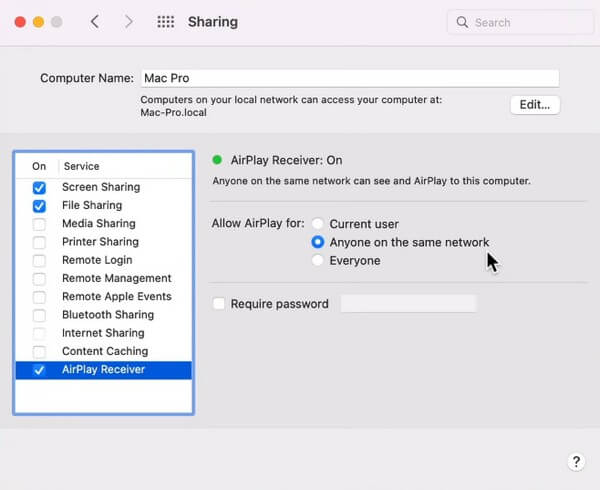
3 lépésHa végzett a Mac folyamattal, lépjen az iPad Vezérlőközpontjába. A szolgáltatásikonok közül érintse meg a lehetőséget képernyő tükrözés. Az elérhető AirPlay eszközök ezután megjelennek egy listában. Válassza ki Mac számítógépét, és engedélyezze az AirPlay csatlakozását az asztalon, hogy tükrözze az iPad képernyőjét.
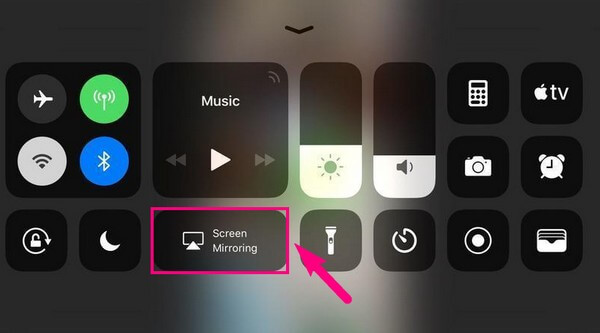
De ahogy fentebb említettük, az AirPlay csak kompatibilis Apple-eszközökön működik. Nem fogja tudni használni Android-eszközökön és Windows rendszerű számítógépeken.

A FoneLab Phone Mirror segítségével hatékonyan tükrözheti az iPhone-t vagy az Androidot a számítógépre.
- Lehetővé teszi az iPhone vagy Android képernyő tükrözését a számítógépre.
- Csatlakoztassa eszközeit Wi-Fi-n, QR-kódon, PIN-kódon vagy USB-kábellel.
- Könnyedén készíthet képernyőképeket és rögzítheti a képernyőn végzett tevékenységeket.
4. rész. GYIK az iPad képernyőjének számítógépre való tükrözéséről
1. Miért nem tükrözi a számítógépem az iPad képernyőjét?
Ha Windowst használ, szüksége lesz egy program segítségére, amellyel számítógépe tükrözi az iPad képernyőjét. Ennek az az oka, hogy a Windows nem kínál erre alapértelmezett módot tükrözze az iOS-eszközt a számítógépre. Így csak olyan eszközt telepíthet, mint FoneLab telefontükör segít megtekinteni az iPad tevékenységeit a számítógépen. Sőt, több funkciót is biztosíthat, például képernyőrögzítést.
2. Tükrözhetem valaki más iPadjét a számítógépemen?
Igen tudsz. Választhat a cikkben említett módszerek közül, és kövesse a megfelelő utasításokat. Nincs sok különbség, hogy a saját vagy valaki más iPadjét tükrözi-e a számítógépére. Mindaddig, amíg kiválasztja a megfelelő módszert, és megfelelően működteti az utasításokat, szinte bármilyen eszközt tükrözhet a számítógépén.
Köszönjük, hogy megbízik az ebben a cikkben összeállított technikákban, amelyek segítenek a képernyőtükrözéssel kapcsolatos problémái megoldásában. További eszközmegoldásokért keresse fel a FoneLab telefontükör weboldal.

A FoneLab Phone Mirror segítségével hatékonyan tükrözheti az iPhone-t vagy az Androidot a számítógépre.
- Lehetővé teszi az iPhone vagy Android képernyő tükrözését a számítógépre.
- Csatlakoztassa eszközeit Wi-Fi-n, QR-kódon, PIN-kódon vagy USB-kábellel.
- Könnyedén készíthet képernyőképeket és rögzítheti a képernyőn végzett tevékenységeket.
